亲爱的电脑小伙伴,你是不是也遇到了这个让人头疼的问题——Windows无法完成系统配置?别急,让我带你一步步解决这个难题,让你的电脑重焕生机!
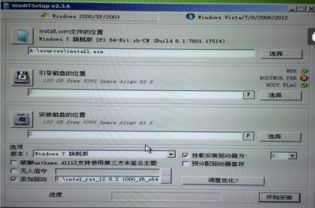
当你打开电脑,屏幕上突然跳出“Windows无法完成系统配置”的提示,是不是瞬间感觉头都大了?别担心,这可不是什么世界末日,只是电脑在和你开个小玩笑而已。下面,我们就来揭开这个谜团。
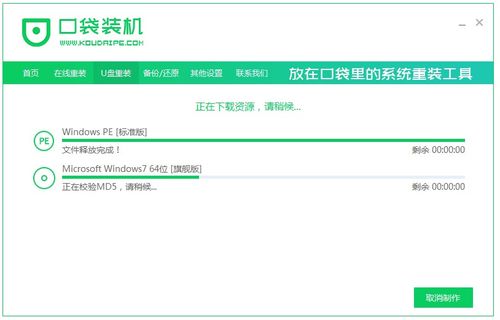
1. 系统更新惹的祸:有时候,Windows在联网状态下自动更新,导致开机或关机时出现配置失败的情况。这就像你正在洗澡,突然接到一个重要电话,不得不匆忙挂掉,结果发现电话那头的人还在等你。
2. 强行关机,后果自负:有些小伙伴性子急,看到电脑卡住就强行关机,结果导致系统配置失败。这就像你正在煮饭,火候还没到就关火,结果发现饭还没煮熟。
3. 硬件问题,不容忽视:有时候,电脑硬件出现问题,也会导致系统配置失败。这就像你的鞋子坏了,走路时总是崴脚。
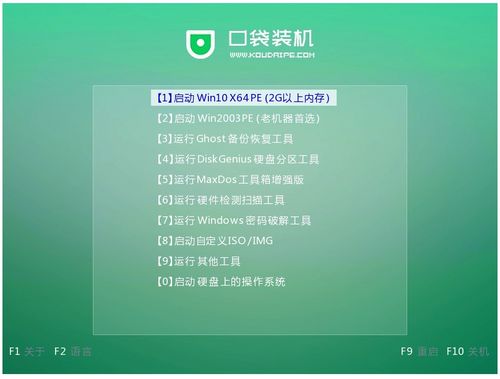
1. 重启电脑,按F8键进入安全模式:重启电脑后,按下F8键,进入高级启动界面,选择“安全模式”进入系统。在安全模式下,你可以尝试修复系统配置。
2. 禁用Windows Update服务:在安全模式下,打开“运行”窗口,输入“services.msc”,打开服务管理器。找到“Windows Update”服务,将其设置为“禁用”。这样,系统就不会再自动更新了。
3. 恢复系统到正常状态:如果你有备份,可以尝试恢复系统到正常状态。如果没有备份,可以尝试以下方法:
使用系统还原:在安全模式下,打开“系统还原”,选择一个正确的还原点,将系统恢复到正常状态。
使用系统恢复光盘:如果你有系统恢复光盘,可以将其插入电脑,按照提示操作,恢复系统。
4. 检查硬件问题:如果以上方法都无法解决问题,可以尝试检查电脑硬件是否正常。可以打开电脑,检查内存、硬盘等硬件是否松动或损坏。
1. 定期备份:为了防止数据丢失,建议定期备份电脑中的重要数据。
2. 不要强行关机:在电脑运行过程中,不要强行关机,以免损坏系统。
3. 定期检查硬件:定期检查电脑硬件,确保其正常工作。
Windows无法完成系统配置,其实并不可怕。只要我们了解原因,采取正确的解决方法,就能轻松应对。希望这篇文章能帮到你,让你的电脑重焕生机!